
Подскажите, в чём дело, если телевизор не видит тюнер Евроскай ES-4100 RF, как теперь быть, что можно придумать?
Добавить решение
Решения и ответы 8
Красный робот на ул. Чайковского 11.11.2018 12:38
Здравствуйте. Инструкция к тюнеру: ссылка Инструкция к ТВ: ссылка
Ранее тюнер работал с этим телевизором? Проверьте тюнер с другим телевизором, проверьте соединительные кабеля и их контакты, посмотрите настройки ТВ (правильно ли выбран источник сигнала). Сбросьте настройки ТВ к заводским настройкам.
Комментарии
RemPoint на Ленсовета 12.11.2018 10:18
Для начала нужно больше информации: интерфейс, через который подключаете, после чего произошла поломка. Тот ли видеовход на ТВ выбираете.
Комментарии
КиТ-сервис на Никольской (Торговые ряды) 10.11.2018 21:53
А раньше телевизор с этим тюнером работал. Посмотрите инструкцию по подключению и поддерживает ли ваш телевизор данный формат сигнала.
Приставка цифровая DVB-T2. Нет сигнала. Подвисание, торможение, рассыпание картинки. Одна из причин
Комментарии
Смарт-Сервис 14.11.2018 12:15
Попробуйте сменить кабель, или подключить по другому интерфейсу.
Комментарии
Мульти Бренд Премиум сервис СПБ 12.11.2018 10:49
Выяснить проблема с телевизором или все таки приставкой, подключив ее к другому телевизору, Ели приставка рабочая, переустановить, обновить ПО телевизора. Далее смотреть плату управления.
Комментарии
Импульс-сервис в Краснодаре 10.11.2018 18:31
Опишите через какой кабель подключаете. Сбросьте настройки тюнера, переподключите кабель, прочитайте инструкцию к телевизору, вход телевизора проверьте, настройки телевизора проверьте (выбор входа), обновите прошивку тюнера.
Комментарии
Безотказов 12.11.2018 16:16
Проверяйте тюльпаны, куда вставили, режим АV На ТВ?
Комментарии

Global Service пр.Буденновский / Социалистическая 23.12.2018 14:52
Сложно так прямо указать причину, маловато инфы. Кто кого не видит, телевизор тюнера, или тюнер — тарелку ? Если не можешь зайти в меню, а просто заставку тюнера телевизор видит ? Как подключал ТВ к тюнеру, через СКАРТ, или тюльпаны ? Если СКАРТ, то в какое гнездо на тюнере его вставлял — в нижнее, или верхнее, и т.д. А телевизор в режим «Видео» переводишь ?
Комментарии
Похожие вопросы

Глючит управлени более года назад Телевизоры Sanyo LCD-19XR7 Sanyo LCD-19XR7, глючит управление с пульта и кнопок, нажимаешь, одно происходит, все что угодно, но не то, что надо, что делать?

Возможен ли прием цифровых каналов более года назад Телевизоры Sanyo C21EM47 Возможен ли прием цифровых каналов на телевизоре модели SANYO C21EM47, без специальной приставки?
телевизор LG не видит антенну (убил целый вечер оказалось всё просто)

Не загорается экран телевизора при включении более года назад Телевизоры Sanyo День добрый. Не загорается экран у телевизора Sanyo Ps42w6sho1361, а так все работает, что делать?
Источник: www.servicebox.ru
Что делать, если телевизор не ловит сигнал антенны
Что делать, если телевизор не ловит сигнал антенны?
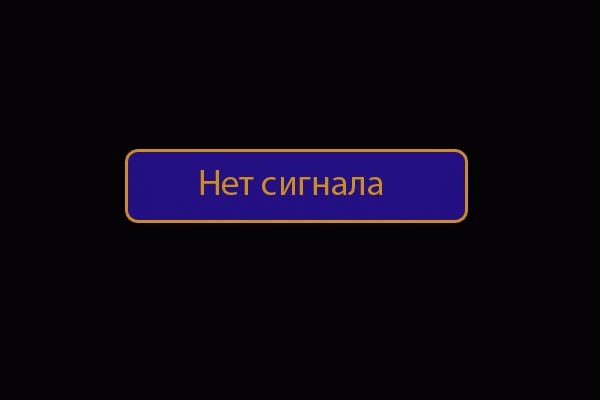
Что вы делаете в первую очередь, когда возвращаетесь домой? Правильно, около 86% людей сначала нажимают на кнопку телевизионного пульта, и только после этого приступают к домашним делам и обязанностям. Под телевизор мы едим, убираемся, отдыхаем и засыпаем. Строка посреди экрана «нет сигнала (NO SIGNAL)» вызывает раздражение, негатив, разочарование, досаду панику. Перед владельцем сразу встает вопрос: «Что делать?».
Для начала необходимо убедиться, что не показывают все телевизионные программы, а также уточнить существование проблемы у соседей. В случае, когда у соседей все в порядке, а ваш телевизор не работает и не ловит сигнал, можно перед вызовом мастера выяснить причину самостоятельно.
Основные причины, почему телевизор не видит сигнал антенны
Существует 4 основных случая, когда телевизор не видит антенну.
Самая распространенная причина почему не показывает телевизор кроется в том, что нет сигнала от антенны. Такая проблема может быть обусловлена внутренними и (или) внешними неполадками, которые не зависят от вида телевизионной антенны и марки телевизора (LG, Самсунг, Сони и прочие).
К внутренним проблемам относятся:
- Обрыв кабеля в квартире.
- Поломка ресивера.
- Сбой настроек ресивера.
К внешним проблемам относятся:
- Неблагоприятные погодные условия.
- Профилактические работы у оператора.
- Сбой возможности приема сигнала.
- Обрыв кабеля на улице.
- Неисправность антенны.
Как решить проблему отсутствия сигнала от антенны самостоятельно?
Прежде чем вызывать мастера по ремонту телевизоров и телевизионных антенн, попробуйте разобраться в причине отсутствия сигнала самостоятельно. Возможно, все исправить будет легко:
- При плохой погоде (гроза, снегопад, сильный дождь) выключите телевизор на несколько минут. Обычно погода влияет на качество прохождения сигнала, и после включения он может появиться. Если надпись «нет сигнала» не исчезла, то придется переждать непогоду, не предпринимая никаких дальнейших действий.
- Сбой настроек ресивера. Если погода хорошая, а телевизор от антенны не показывает каналы, можно обратиться в службу техподдержки (актуально для абонентов Триколор) либо войти на телевизоре в «Меню» и обновить списки каналов в автоматическом режиме.
- Профилактические работы. Обычно, если оператор проводит профилактические работы, то на его сайте должно быть заранее размещено объявление, при том не показывать будут все каналы. В этом случае останется только дождаться окончания профилактических работ, после которых трансляция возобновляется.
- Кабель в квартире. Если погода хорошая, а обновление каналов не помогло – ищите обрыв кабеля. Сначала проверьте все места соединения кабеля с телевизором, подкрутите зажимные болты, закрепите кабель в гнезде. Затем проверьте места легкодоступные детям и домашним животным на предмет механических повреждений (заломы, трещины, разрывы). Обычно человек, владеющий базовыми знаниями о кабелях, легко зачистит и соединит место разрыва. При серьезном и масштабном повреждении может понадобиться полная либо частичная замена кабеля.
- Уличный кабель. При отсутствии сигнала телевизионной антенны на телевизоре проверьте уличный кабель на целостность в местах соединений, на изгибах и в легкодоступных местах для непогоды, птиц или животных. Возможно, телевизор не показывает из-за обрыва или залома уличного кабеля.
- Повреждение антенны. Если все обследовано на предмет повреждений, а телевизор продолжает выдавать на экране: «нет сигнала», то причина – в неполадке антенны. В этом случае целесообразней сразу обратиться к специалисту по ремонту, но вначале можно попытаться перенаправить антенну. Для этого вам понадобится помощник, который будет следить за изменениями на экране и сообщать вам об этом. Ослабьте немного зажимы и чуть поверните антенну в одну сторону, потом – в другую. Если неполадка исчезнет – не забудьте вновь надежно закрепить антенну. Не забудьте проверить, чтобы на антенне не было снега, наледи и других посторонних предметов.
- Изменение возможности приема сигнала со спутника – еще одна внешняя проблема, почему телевизор не видит каналы. Чаще всего она возникает при долгом простое оборудования. За это время могут появиться препятствия для прохождения сигнала (деревья, рекламные щиты). Проверить очень просто: в 13 часов между солнцем и спутниковой антенной не должно быть препятствий.
Читайте так же:
Зачем ремонтировать рулевую рейку?
Что делать, если все проверено, а телевизор по-прежнему не ловит сигнал?
Вышеперечисленные причины – это самые распространенные неполадки, когда телевизор не работает и нет сигнала от антенны. Но проблема может лежать значительно глубже, и даже составлять совокупность нескольких меньших. Например, это может быть поломка конвертора на антенне из-за плохих погодных условий, либо скопление насекомых в головке антенны. Чтобы неловким вмешательством не причинить еще больший вред антенне, обратитесь к профессионалам.
Компания АРС-Мастер занимается диагностикой, профилактикой и устранения неполадок телевизионных антенн любых видов и независимо от вашего оператора. Наш специалист приедет к вам после заявки, в указанное время. Возможен заказ срочного ремонта в Москве. И даже, если вы не смогли определить причину, почему ваш LG, Самсунг, Сони или другой телевизор не работает и не видит антенну, то мы приедем, разберемся и поможем. Вам почти ничего не надо будет делать, только позвонить в нашу компанию!
Телевизор не видит приставку
После массового перехода на цифровое ТВ большинство телевизоров стали работать от дополнительного оборудования – цифровой приставки, которая подключается через тюльпаны или HDMI.
Неправильное подключение
Если телевизор Самсунг, LG или любого другого бренда не распознает приставку цифрового телевидения, скорее всего, это связано с некорректным подключением внешнего устройства. Пользователь может выбрать неправильную схему соединения. Например, если подключить цифровую приставку через разъемы RCA, а на ТВ вы выберите порт HDMI, каналы не будут транслироваться. Поэтому нужно проверить, как называются порты, и правильно выбрать источник сигнала в меню телевизора.
Кабели RCA – это тюльпаны. На ТВ порты для таких штекеров окрашены в разные цвета. Для стерео – в красный, белый, желтый, для монозвука – в белый и желто-зеленый. Бывает, что разъемов и в телевизоре, и в приставке очень много, поэтому пользователь их и путает. Чтобы избежать ошибки, учитывайте следующие правила:
- Подключайте кабель на приставке к выходам с надписью INPUT.
- В ТВ-приемнике, наоборот, ко входам с надписью OUTPUT.
Если кабели в комплекте приставки не предусмотрены, придется купить их отдельно. Лучший вариант – соединять устройства посредством портов HDMI, если, конечно, они есть в технике. Тогда вы точно не ошибетесь. Данный разъем служит одновременно и входом, и выходом. Да и качество изображения, передаваемого посредством HDMI кабеля, гораздо выше, а шнур – всего один.
Проблемы с кабелем
Если телевизор не видит приставку, при этом устройства корректно подключены, стоит проверить кабель, через который выполняется подключение. Сначала осмотрите штекер, места соединения. Проверьте, чтобы оплетка не прикасалась к центральной жиле. Такое часто случается, если шнур поврежден. Проблема решается достаточно быстро – заменой кабеля новым.
Учтите, что дефекты могут быть не видимы глазу и находиться под защитной оболочкой провода. Тогда придется взять тестер и прозвонить кабель либо попробовать подключить с его помощью другие внешние устройства. Если они не будут работать, провод нужно менять.
Читайте так же:
Можно ли есть семечки с граната?
Иногда телевизор не видит ТВ-приставку из-за плохого соединения провода. Попробуйте отсоединить кабель от входного порта на ТВ и приставке, а затем опять подключить, как можно плотнее вставив штекеры. Учтите, что прежде чем отключать кабель, нужно выключить и телевизор, и цифровую приставку.
Другие причины
Если телевизор не находит приставку, возможно, у вас просто устаревшая модель, на которой нет подходящей прошивки. Если же техника относительно новая, но подключения не происходит, можно попробовать обновить прошивку. В моделях Смарт ТВ обновление выполняется посредством интернета. Нужно зайти на сайт производителя и скачать актуальную версию. В других моделях придется использовать меню настройки телевизора, а программное обеспечение предварительно записывать на USB-накопитель.
Кроме того, устаревшие модели без разъемов RCA, SCART попросту не получится подключить к приставке вследствие отсутствия требуемого кабеля. В данном случае используется антенный вход и тюнер, имеющий подходящие разъемы.
Часто телевизор не видит приемник по банальной причине – приставка отключена. Посмотрите на цвет индикатора. Если он красный, просто нажмите кнопку включения внешнего устройства на пульте. Также проблема может быть в операторе, который проводит профилактические работы и временно не транслирует каналы.
Еще одна причина – поломка приставки. Решение проблемы – покупка нового тюнера. Также в устройстве может некорректно работать программное обеспечение, тогда придется его перепрошить. Новое программное обеспечение скачивается на сайте производителя.
Большинство проблем с подключением приставки к ТВ-приемнику можно решить своими силами, если отсутствие сигнала связано с некорректным соединением или неработающим кабелем. Если проблема более серьезная, и устранить ее самостоятельно не получается, лучше не рисковать и не ремонтировать технику. Обратитесь к профессионалам. Мастера проверят качество сигнала, работоспособность устройств, совместимость программного обеспечения, а затем быстро ликвидируют поломку.
Телевизор не видит приставку цифрового телевидения: куда бежать?
Пользователи в Сети часто жалуются, мол, телевизор не видит приставку цифрового телевидения. При обнаружении «неисправности» многие бегут в сервисный центр или обращаются с жалобой к продавцу товара. После посещения мастера или возврата тюнера оказывается, что устройство работает, а причиной проблемы было неправильное подключение или настройка. Чтобы избежать таких ситуаций, внимательно изучите приведенную ниже статью.
Причины
Существует несколько причин, почему телевизор не видит приставку цифрового телевидения. В основную группу входит:
- Неправильное подключение и применение не тех разъемов.
- Плохой контакт в одном из соединяющих проводов.
- Неисправность приставки цифрового телевидения (в результате телевизор ее не видит).
- Неправильные настройки аппаратуры.
- Повреждение соединительного кабеля и т. д.
По сути, это все причины, почему не подключается цифровая приставка к телевизору. Их поиск и самостоятельное устранение позволяет избежать вызова мастера и сдачи заведомо исправного оборудования в ремонт.

Что делать
Знание потенциальных причин помогает сориентироваться в дальнейших действиях. И здесь важно знать, что делать, если телевизор не видит приставку. Ниже приведем главные мероприятия, которые необходимо выполнить.
Разберитесь с подключения проводов
Самая банальная ситуация, когда человек правильно подключил провода (по инструкции), но Смарт ТВ все равно не видит приставку, а цифровое телевидение не показывает. В такой ситуации не нужно паниковать. Начните с проверки качества вставленных проводов. Иногда телевизор не видит тюнер из-за не полностью вставленного разъема и отсутствия контакта.

Убедитесь, что вы использовали правильные разъемы
Распространенная причина, почему не подключается приставка к телевизору — неправильный выбор кабеля. Многие люди по привычке используют антенный провод и удивляются, почему ТВ не видит тюнер цифрового телевидения.
Источник: autogid-ekb.ru
Как подключить цифровой тюнер для телевизора

Цифровой тюнер — это устройство, которое позволяет смотреть НТВ+, Триколор ТВ и другие цифровые каналы на телевизоре. Эта технология позволяет получить высококачественное изображение и звук без помех и шума. Если у вас нет цифрового тюнера, но вы хотели бы смотреть телевизор в высоком качестве, эта статья для вас. Мы расскажем о том, как подключить цифровой тюнер к телевизору, чтобы вы могли наслаждаться любимыми телепередачами в лучшем качестве.
Перед тем, как приступить к подключению, важно выбрать правильный тип цифрового тюнера. Для этого нужно узнать, какой тип входов есть на вашем телевизоре. Существует несколько основных видов входов: HDMI, SCART и RCA. Хотя большинство современных телевизоров имеют HDMI входы, у вас может быть и старая модель, которая имеет только SCART или RCA входы. После того, как вы определились с типом входа, можно приступать к подключению цифрового тюнера к телевизору.
В этой статье мы расскажем о простых шагах, которые необходимо выполнить для того, чтобы подключить цифровой тюнер к телевизору. Мы также дадим рекомендации по тому, как получить максимальную производительность от вашего оборудования, чтобы вы могли наслаждаться качественным телевизором в полной мере.
Подготовка
Шаг 1. Проверьте наличие необходимых кабелей и устройств
Перед подключением цифрового тюнера к телевизору убедитесь, что у вас есть все необходимые кабели и устройства:
- Цифровой тюнер
- Кабель HDMI или SCART для подключения тюнера к телевизору
- Антенный кабель для подключения кабельного телевидения или антенны
- Пульт дистанционного управления для тюнера и телевизора
- Батарейки для пульта дистанционного управления
Шаг 2. Подготовьте телевизор
Перед подключением цифрового тюнера убедитесь, что ваш телевизор выключен. Затем найдите соответствующий разъем на телевизоре, обычно это HDMI или SCART.
Шаг 3. Подключите цифровой тюнер к телевизору
Для подключения цифрового тюнера к телевизору вставьте один конец кабеля, обычно HDMI или SCART, в разъем на телевизоре, а другой конец в соответствующий разъем на цифровом тюнере.
! Как подключить ТММ Мираж: пошаговая инструкция
Шаг 4. Подключите антенную проводку
Если вы подключаете цифровой тюнер к кабельному телевидению, подключите антенную проводку к соответствующему входу на тюнере. Если же вы используете антенну, подключите ее к входу на тюнере.
Шаг 5. Подготовьте пульт дистанционного управления
Убедитесь, что у вас есть пульт дистанционного управления для тюнера и телевизора, и что у него есть батарейки. Некоторые цифровые тюнеры могут иметь свои собственные пульты, которые можно настроить на работу с вашим телевизором.
Проверка совместимости
Требования к телевизору
Перед покупкой цифрового тюнера важно убедиться, что ваш телевизор поддерживает его работу. Для этого необходимо узнать, какие сигналы поддерживает ваш телевизор — DVB-T, DVB-C или DVB-S. Дверь на задней панели телевизора или инструкция помогут определить поддерживаемые форматы.
Также важно обратить внимание на наличие свободных разъемов HDMI, RCA или SCART. Именно через них вы сможете подключить тюнер к телевизору.
Требования к цифровому тюнеру
Проверьте, поддерживает ли выбранный вами цифровой тюнер тот тип сигнала, который будут передавать эфирные каналы в вашем регионе. Также необходимо учесть, что некоторые тюнеры поддерживают только SD-карты, а некоторые — и HD-карты.
Обратите внимание на наличие USB-порта — это существенно упростит подключение внешних хранилищ для записи телепередач. Также полезно иметь пульт дистанционного управления и возможность трансляции программ в формате digital video broadcasting (DVB).
Покупка необходимых кабелей
После покупки цифрового тюнера необходимо приобрести соответствующие кабели, чтобы организовать подключение тюнера к телевизору. Описание требуемых кабелей указано в инструкции к тюнеру.
Кабель HDMI
Кабель HDMI предоставляет наилучшее качество изображения и звука, поэтому, если ваш телевизор и тюнер поддерживают этот тип кабеля, лучше всего купить именно его. Кабели HDMI довольно дорогие, но они соответствуют последним стандартам и обеспечивают четкое изображение высокой четкости.
Кабель RCA
Кабель RCA – это композитный кабель, который передает изображение и звук через три отдельных провода: красный, желтый и белый. Этот кабель является более дешевым и распространенным, чем HDMI, и используется для передачи сигнала стандартной четкости.
- Красный провод передает правый аудиоканал.
- Желтый провод передает видео.
- Белый провод передает левый аудиоканал.
Кабель компонентного видео
Кабель компонентного видео состоит из трех проводов: зеленого, синего и красного. Он используется для передачи изображения высокой четкости, но не передает звук. Также он довольно дорогой и не так распространен, как HDMI и RCA кабели.
Кабель оптического аудио
Кабель оптического аудио используется для передачи звука высокой четкости в формате Dolby Digital и DTS. Он передает звук в виде световых импульсов по стеклянному волокну. Кабели оптического аудио достаточно дорогие, но обеспечивают высокое качество звука.
Подключение цифрового тюнера к телевизору
Шаг 1: Выберите правильные кабели
Перед подключением цифрового тюнера к телевизору вам необходимо выбрать правильные кабели. Основными видами кабелей для подключения тюнера являются HDMI и коаксиальный. HDMI предоставляет лучшее качество изображения, а коаксиальный кабель предоставляет лучшее качество звука.
Шаг 2: Подключите тюнер к телевизору
Когда вы определились с нужными кабелями, подключите цифровой тюнер к телевизору. Вставьте один конец кабеля в соответствующий разъем на телевизоре, а другой — в разъем на цифровом тюнере. Убедитесь, что вы используете правильные разъемы.
! Как изменить размер экрана в VirtualBox
Шаг 3: Настройте тюнер
После того, как цифровой тюнер подключен к телевизору, вам необходимо настроить его. Если у вас есть антенна, подключенная к цифровому тюнеру, вы должны просканировать все доступные каналы. После сканирования вы сможете просмотреть доступные каналы на телевизоре.
Шаг 4: Используйте удобное управление
Управление цифровым тюнером может быть разным в зависимости от производителя. Пользуйтесь инструкцией к устройству и настройте управление согласно своим потребностям. В большинстве случаев, управление цифровым тюнером возможно через пульт дистанционного управления, включая переключение каналов и настройку общих параметров.
Настройка телевизионного приемника
1. Выбор языка и страны
Первым шагом в настройке телевизионного приемника является выбор языка и страны. Обычно эту опцию можно найти в разделе «Настройки» или «Основные настройки». Необходимо выбрать язык, который понимает пользователь, а также страну, в которой находится пользователь для настройки правильного формата передачи.
2. Поиск каналов
Для получения качественного сигнала на телевизоре необходимо регулярно сканировать доступные каналы. Этот процесс также называется поиском каналов. Чтобы его запустить, необходимо перейти в соответствующий раздел и выбрать поиск каналов по автоматической или ручной настройке. После завершения поиска телевизионный приемник будет готов к просмотру доступных каналов.
3. Настройка изображения и звука
Для получения максимального удовольствия от просмотра телевизора необходимо настроить изображение и звук. Для этого можно использовать различные настройки, которые предоставляет телевизионный приемник. Например, яркость, контрастность, насыщенность и т.д. Важно подобрать оптимальные настройки, которые будут устраивать пользователя.
4. Подключение дополнительных устройств
Для расширения функционала телевизора можно подключить дополнительные устройства, такие как игровые консоли, Blu-ray плееры, ноутбуки и др. Для этого необходимо использовать соответствующие кабели или беспроводные технологии. В разделе «Входы» можно выбрать необходимый вход для подключения и настроить его соответствующим образом.
Поиск и настройка каналов
После того, как цифровой тюнер подключен к телевизору, необходимо осуществить поиск и настройку каналов. Для этого нужно выполнить следующие действия:
- Открыть меню настроек тюнера. Для этого обычно нужно нажать кнопку «Menu» на пульте дистанционного управления.
- Выбрать пункт «Настройка каналов». Этот пункт может быть назван по-разному в различных моделях тюнеров, но обычно он находится в разделе «Настройки».
- Выбрать источник сигнала. В большинстве случаев это будет «Антенна» или «Кабель».
- Запустить поиск каналов. Обычно в меню настроек есть пункт «Поиск каналов», который нужно выбрать и запустить. В процессе поиска тюнер автоматически настраивает все доступные каналы.
- Сохранить найденные каналы. После завершения процесса поиска каналов нужно сохранить настройки. Обычно это делается автоматически, но если требуется подтверждение сохранения, нужно выбрать соответствующий пункт в меню настроек.
После выполнения этих действий все доступные каналы должны быть настроены и готовы к просмотру. Если какой-то канал отсутствует в списке, возможно, нужно повторить поиск каналов, проверить подключение антенны или кабеля, или обратиться за помощью к специалистам.
! Как установить русский язык на клавиатуре Windows 7
Проверка качества телевизионного сигнала
Использование встроенного тестера сигнала
Многие телевизоры предлагают встроенный тестер сигнала, который позволяет проверить качество сигнала без использования дополнительных устройств. Обычно он находится в меню настроек телевизора и может быть запущен с помощью пульта дистанционного управления. После запуска вам будет предложено переключиться на канал, где качество сигнала можно проверить.
Использование внешнего тестера сигнала
Если ваш телевизор не обладает встроенным тестером сигнала, вы можете использовать внешнее устройство для этой цели. Например, вы можете купить специальный тестер сигнала, который позволит вам проверять качество сигнала в любой точке вашего дома. Для этого вам нужно подключить тестер к телевизионной антенне или кабелю.
Особые зоны приема сигнала
Если вы живете в районе с ограниченным приемом телевизионного сигнала, возможно, вам нужно будет установить дополнительную телевизионную антенну или использовать усилитель сигнала. Перед установкой новых устройств рекомендуется провести тестирование силы сигнала внутри вашего дома, чтобы определить, какая антенна или усилитель лучше всего подходит для вашей ситуации.
Проведение регулярного тестирования
Чтобы быть уверенным в том, что ваш телевизор всегда получает хороший сигнал, рекомендуется проводить регулярное тестирование качества сигнала. Это может помочь выявить проблемы с оборудованием или настройками сигнала до того, как они начнут причинять серьезные проблемы. Регулярное тестирование также может помочь определить, когда вы нуждаетесь в дополнительных устройствах, таких как антенны или усилители сигнала.
Вопрос-ответ
Какой цифровой тюнер лучше выбрать?
Выбор цифрового тюнера зависит от нескольких факторов: от модели телевизора, поддерживаемой телевизионной стандарта, вашего бюджета и т.д. Некоторые известные производители цифровых тюнеров — D-COLOR, DVB-совместимые, Xiaomi, LG. Рекомендуем выбирать известных производителей и ориентироваться на отзывы других пользователей.
Можно ли подключить несколько телевизоров к одному цифровому тюнеру?
Да, это возможно. Однако для этого вам необходим будет распределитель сигнала, который позволит подключить до 4 телевизоров к одному цифровому тюнеру. Также необходимо учитывать, что качество изображения и звука может немного ухудшиться, когда сигнал делится на несколько устройств.
Как подключить цифровой тюнер к телевизору, если у меня нет HDMI-входа?
Если у вашего телевизора нет HDMI-входа, вы можете воспользоваться другими видами подключения. Например, вы можете использовать аналоговый AV-вход с помощью композитного кабеля (обычно он желтого цвета) или компонентного кабеля (обычно красного, синего и зеленого цвета). Удостоверьтесь, что цифровой тюнер, который вы покупаете, имеет соответствующие разъемы. Также не забудьте включить телевизор и цифровой тюнер, а затем выбрать соответствующий вход на телевизоре.
Почему я не вижу некоторые каналы после подключения цифрового тюнера?
Если вы не видите некоторые каналы после подключения цифрового тюнера, проверьте, что тюнер поддерживает используемый в вашем регионе телевизионный стандарт. Также убедитесь, что у вас достаточный уровень сигнала, который может зависеть от расстояния до передающей антенны, наличия помех и других факторов. Если у вас все еще есть проблемы, попробуйте перезапустить цифровой тюнер и провести автоматический поиск каналов.
Источник: bojsya.ru